使用电脑时,为了保护个人隐私,很多朋友都会选择给电脑设置开机密码以保护电脑上的个人资料,这也是现在比较多朋友都会做的事情。那么,电脑开机密码怎么设置呢?下面就带来了win10系统电脑开机密码设置教程,一起往下看。
工具/原料:
系统版本:windows10系统
品牌型号:华硕x550
方法/步骤:
从设置进入账户的登录选项设置开机密码
1、电脑开机密码怎么设置?首先点击桌面左下角的windows图标,然后点击设置图标进入设置的界面。
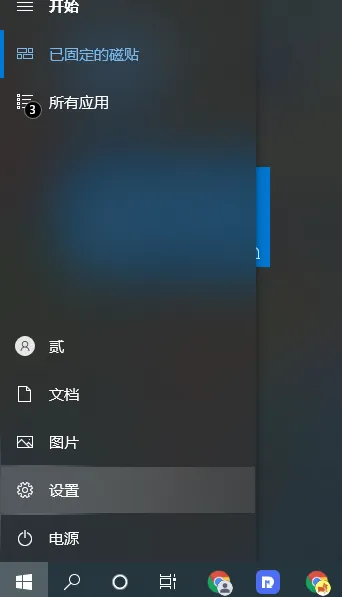
2、在设置界面找到账户,点击进入账户窗口。
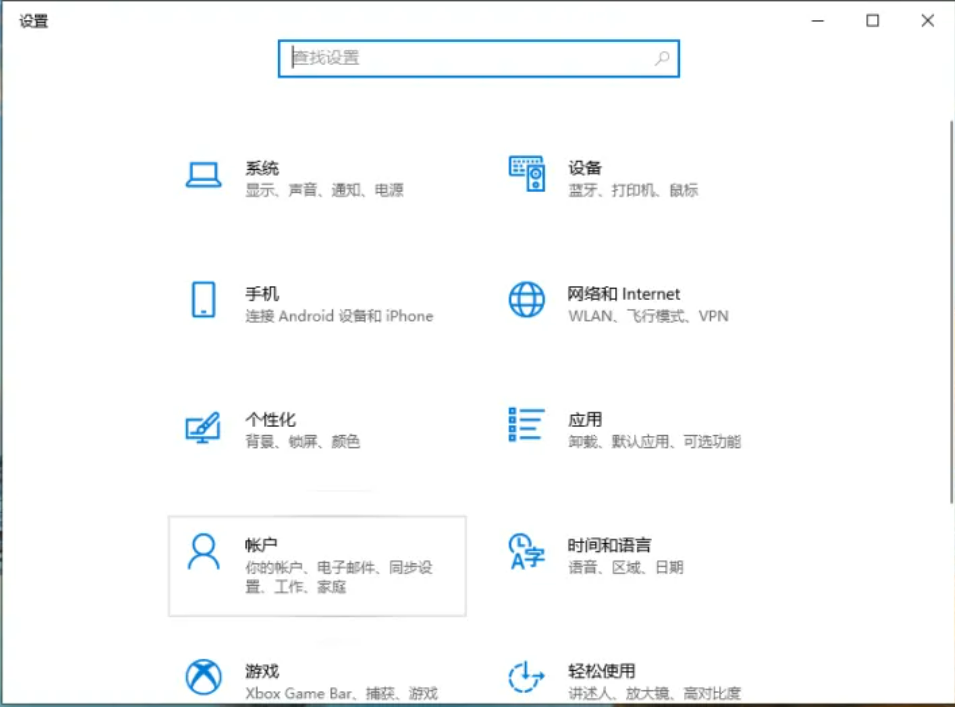
3、可以看到右侧的登录选项,可以对电脑进行登录密码设置。
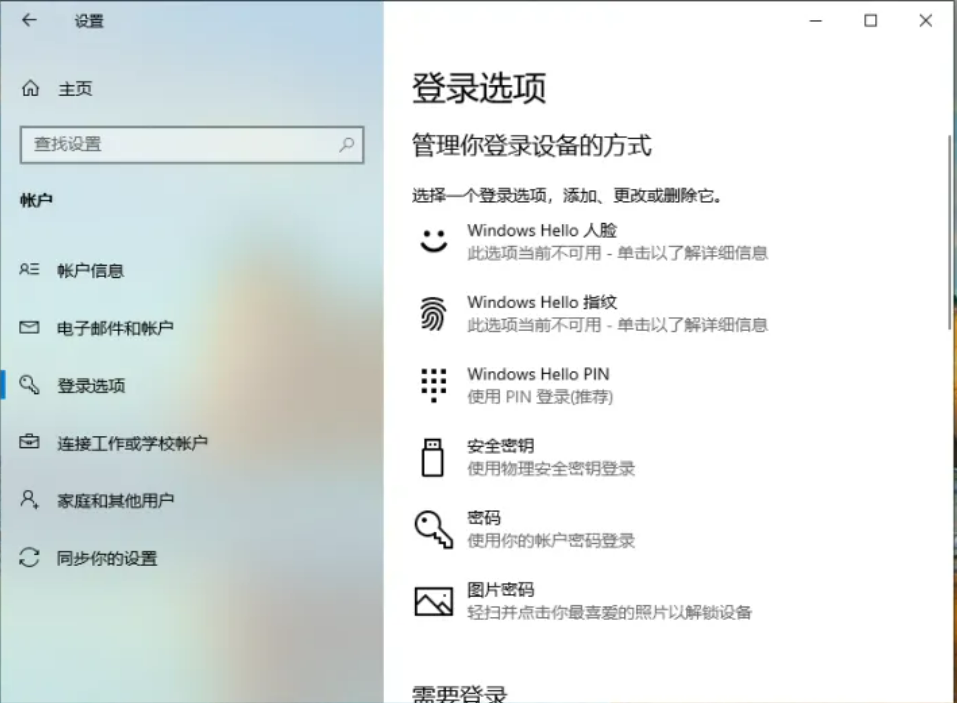
4、最后点击密码就可以为电脑设置一个新的密码,如果你的电脑已经设置过密码,就会显示为更改的选项。
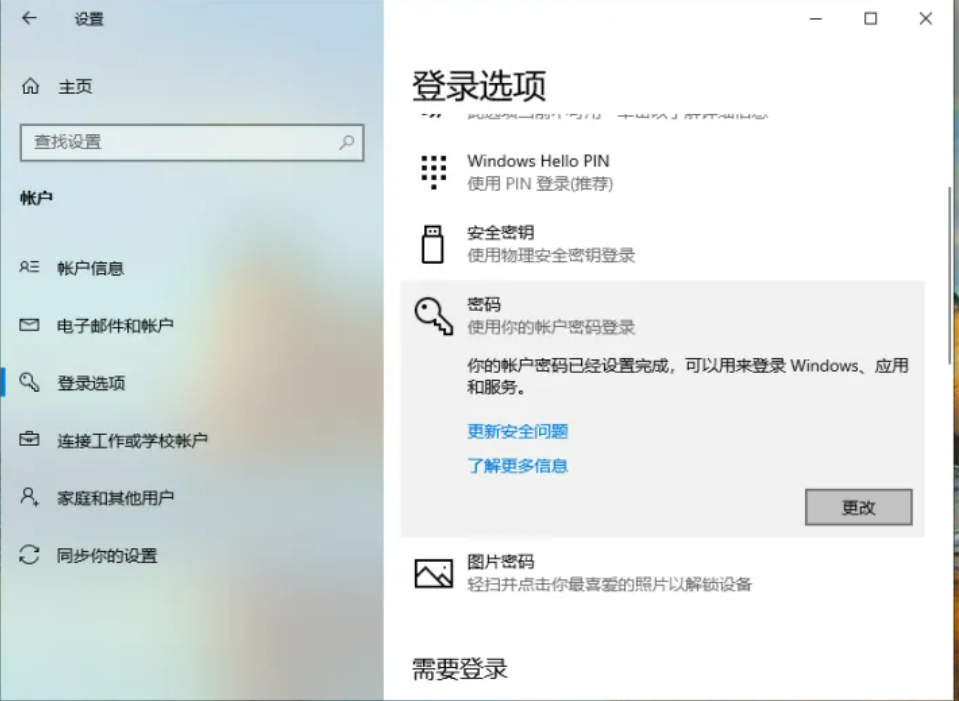
5、当然你也可以为电脑设置一个其它类型的开机密码,比如通过图片、手势等信息进行设置也是可以的。
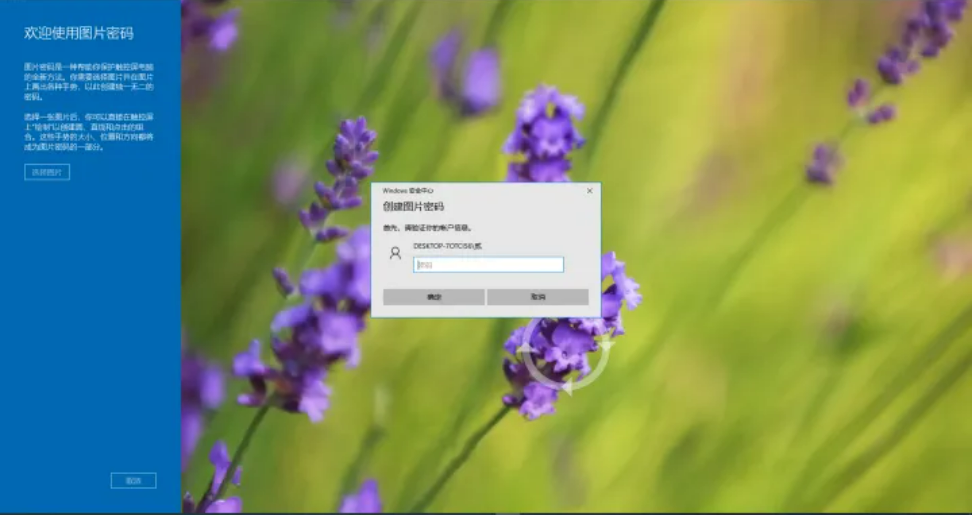
总结:
以上就是小编为大家带来的win10系统电脑开机密码设置教程的全部内容了,有需要的朋友可以按照以上教程进行操作,希望本文内容可以帮助到大家。

使用电脑时,为了保护个人隐私,很多朋友都会选择给电脑设置开机密码以保护电脑上的个人资料,这也是现在比较多朋友都会做的事情。那么,电脑开机密码怎么设置呢?下面就带来了win10系统电脑开机密码设置教程,一起往下看。
工具/原料:
系统版本:windows10系统
品牌型号:华硕x550
方法/步骤:
从设置进入账户的登录选项设置开机密码
1、电脑开机密码怎么设置?首先点击桌面左下角的windows图标,然后点击设置图标进入设置的界面。
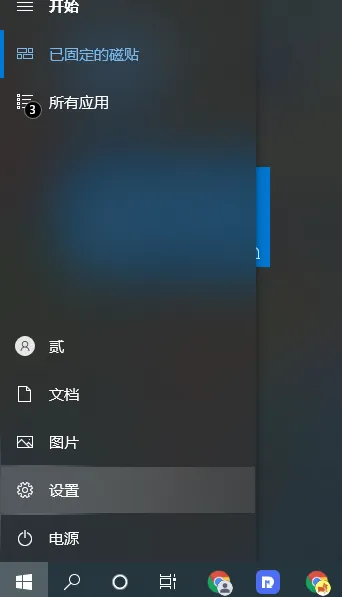
2、在设置界面找到账户,点击进入账户窗口。
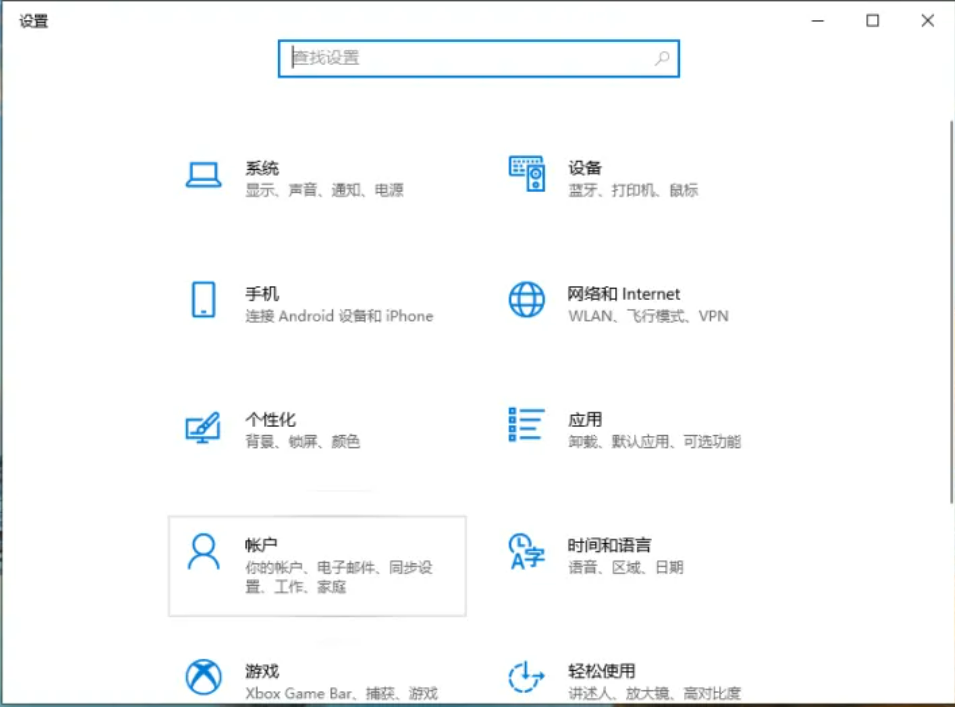
3、可以看到右侧的登录选项,可以对电脑进行登录密码设置。
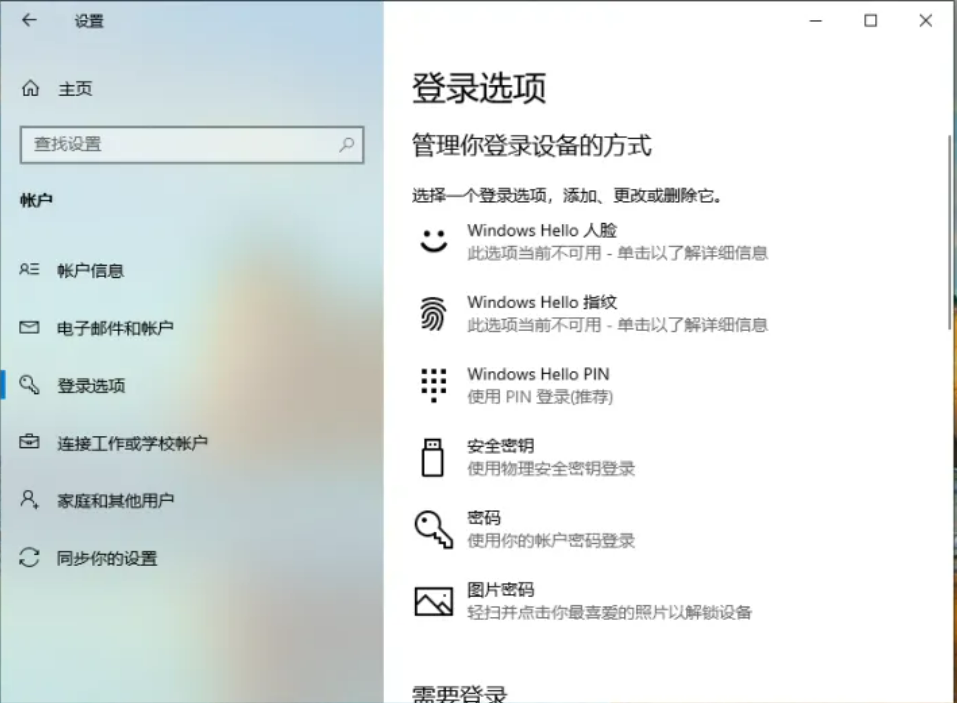
4、最后点击密码就可以为电脑设置一个新的密码,如果你的电脑已经设置过密码,就会显示为更改的选项。
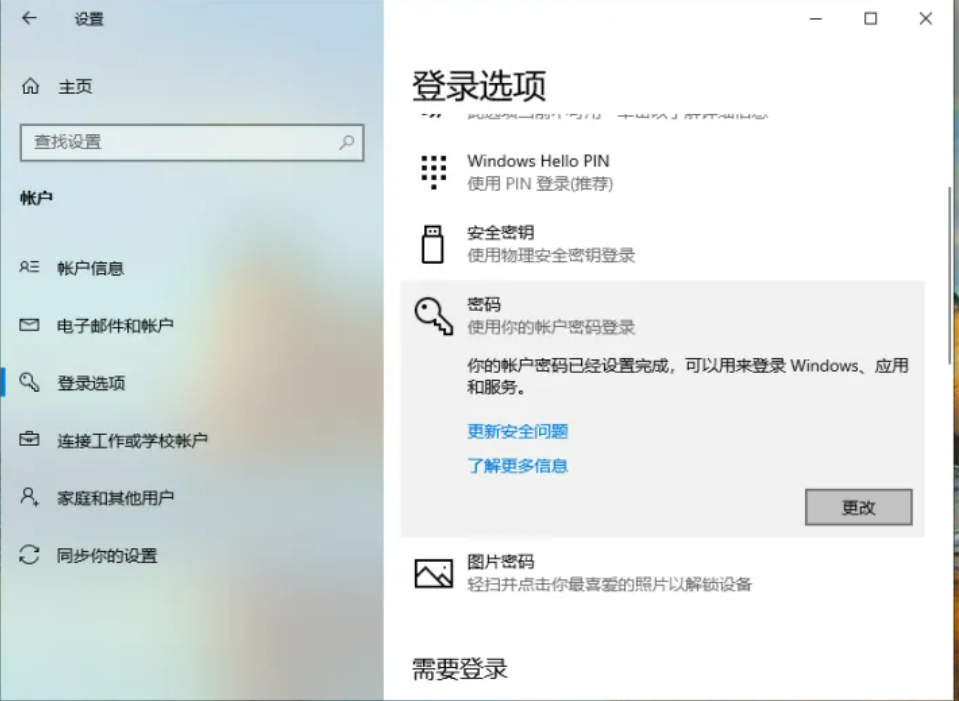
5、当然你也可以为电脑设置一个其它类型的开机密码,比如通过图片、手势等信息进行设置也是可以的。
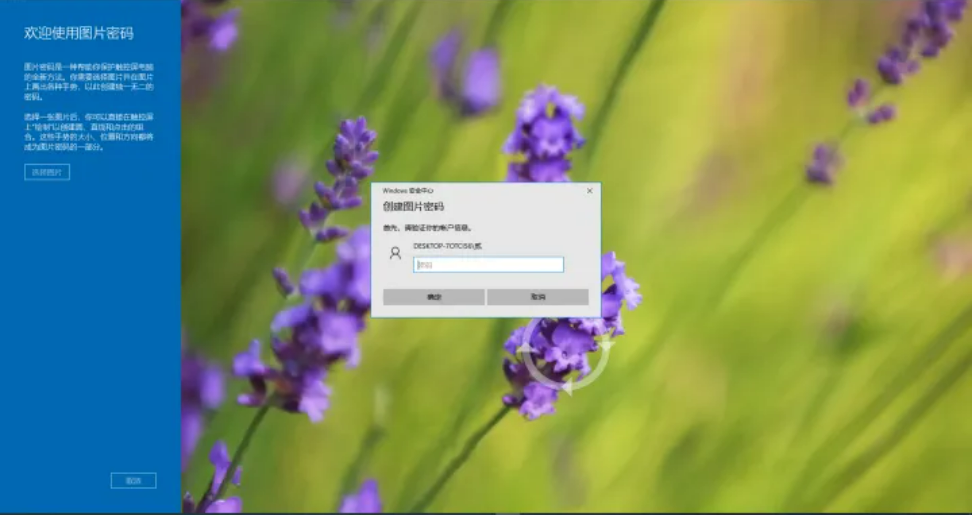
总结:
以上就是小编为大家带来的win10系统电脑开机密码设置教程的全部内容了,有需要的朋友可以按照以上教程进行操作,希望本文内容可以帮助到大家。




